初回起動と初期設定
解説
初回起動と初期設定についてまとめます。
NVIDIA Jetson Nano Developer Kit B01の場合は、「JetPack SDK (JA-JP) | NVIDIA Developer」からSDカードイメージをダウンロードし、microSDカードに書き込みます。SDカードイメージを書き込んだmicroSDカードをmicroSDカードスロットに挿入しておきます。
reComputer J1010 の場合は、搭載されている16GB eMMCに、JetPackが既に書き込まれています
JetPack は、AIアプリケーション構築のための包括的なソリューションです。JetPack には、主な機能として、以下が含まれます。
- Linux OS を搭載した Jetson Linux
- ディープラーニング推論ランタイムである TensorRT
- CUDA Deep Neural Network ライブラリである cuDNN
- GPUアクセラレーション対応アプリケーションを開発するための統合開発環境であるCUDA Toolkit
- 下位レベルのAPIパッケージである Jetson Multimedia API
- コンピュータービジョン/画像処理アルゴリズムを提供するソフトウェアライブラリである VPI ( Vision Programing Interface )
JetPackの詳細については、以下の公式サイトを参照ください。
ケーブル類の接続と起動
Jetson nano にケーブル類を接続します。

Jetson nano には、電源スイッチはなく、電力が供給されると起動してしまうので、USB接続ACアダプタの接続は、最後に行います。
- LANケーブルを、LAN端子に接続します。
- USB接続キーボードとUSB接続マウスを、USB2.0 端子に接続します。
- モニタケーブルを、HDMI端子に接続します。
- USB接続ACアダプタを、DCIN端子に接続します。
Jetson nano が起動します。
初回起動
初回起動の際には、いくつか必要な設定を行います。
- 1. 自動初期設定
- 初めて Jetson nano を起動すると、まず、NVIDIAのロゴが表示され、その後、自動の初期設定が行われます。しばらく待ちます。
- 2. エンドユーザーライセンスの確認と同意
- しばらくすると、デスクトップ画面が表示され、「System Configuration」ダイアログが表示されます。「System Configuration」の最初の画面は、エンドユーザーライセンスの確認と同意の画面です。エンドユーザーライセンスを確認し、ライセンスに同意するにチェックを入れ、「Continue」ボタンをクリックします。
- 3. 言語
- 続いて、言語の選択画面が表示されます。「日本語」を選択し、「続ける」をクリックします。
- 4. キーボードレイアウト
- 続いて、キーボードレイアウトの選択画面が表示されます。画面左のリストは「日本語」を選択し、画面右のリストは「日本語 (OADG 109A)」を選択し、「続ける」をクリックします。
- 5. タイムゾーン
- 続いて、タイムゾーンの選択画面が表示されます。「Tokyo」が選択されていることを確認し、「続ける」をクリックします。
- 6. アカウント情報とコンピュータ名
- 続いて、アカウント情報とコンピュータ名を入力する画面が表示されます。Jetson nano に付けるコンピューター名、ログインする際に使用するユーザー名、ログインする際に使用するパスワード等を入力します。Jetson nano を起動したときに、ログイン画面を表示せずに自動でログインしたい場合は、「自動的にログインする」にチェック、ログイン画面を表示したい場合は「ログイン時にパスワードを要求する」にチェックをいれます。「続ける」をクリックします。
- 7. 供給電圧
- 続いて、供給電圧の選択画面が表示されます。「MAXN」が選択されていることを確認し、「続ける」をクリックします。
- 7. 初期設定の適用
- 続いて、選択してきた内容を設定として適用する処理が実行されます。
- 8. 再起動
- しばらくすると、再起動します。ログイン画面が表示された場合は、先ほど設定したユーザーをクリックし、先ほど設定したパスワードを入力し、ログインします。
デスクトップ画面が表示され、キーボードショートカット一覧ダイアログが表示されます。ダイアログの内容を確認し、ダイアログを閉じます。
以上で、初回起動の際に必要な設定が完了しました。
初回起動後のデスクトップ画面
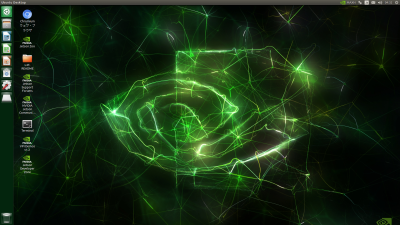
終了方法
デスクトップからの操作
デスクトップ右上隅の歯車アイコンをクリックし、表示されるメニューから「 シャットダウン」をクリックします。
「シャットダウン」ダイアログが表示されます。
- シャットダウン
- Jetson nano を終了する場合は、「シャットダウン」ボタンをクリックします。
- 再起動
- Jetson nano を再起動する場合は、「再起動」ボタンをクリックします。
Terminalからの操作
Terminalを起動します。
- シャットダウン
- Jetson nano を終了する場合は、以下のコマンドを実行します。
- 再起動
- Jetson nano を再起動する場合は、以下のコマンドを実行します。
参考ウェブサイト
- Getting Started With Jetson Nano Developer Kit | NVIDIA Developer
- reComputer for Jetson Initiation - Seeed Wiki
- JetPack SDK (JA-JP) | NVIDIA Developer
- JetPack SDK | NVIDIA Developer
- JETSON はじめての起動と設定画面│FABSHOP.JP -デジタルでものづくり! ファブショップ !
- NVIDIA Jetson nano Ubuntu First Boot and Settings. ジェットソンの最初の起動と初期設定。 - YouTube
関連ページ
前項目:必要なもの
次項目:日本語に関する初期設定
